한글 두 쪽 보기 여러 쪽 보기 초간단 10초 컷 마스터
한글로 문서를 작성하고 페이지 확인을 하거나 전체적으로 확인할 때, 그리고 프린트 할 때 두 쪽 보기를 활용하는데요.
사실 알고 보면 아주 쉬운 기능이긴 합니다.
여기에 더해서 여러 쪽 보는 방법과 폭 맞춤, 쪽 맞춤, 가로로 스크롤 해서 보는 팁까지 함께 소개해 보겠습니다.
두 쪽 보기 설정
먼저 두 쪽 보기 설정을 위해서 한글의 상단 메뉴에서 보기 옆의 아래 화살표를 클릭해 주시면 여러 메뉴들이 나오는데요.
아래 사진과 같이 제일 위에 있는 확대/축소를 눌러 주시면 됩니다.
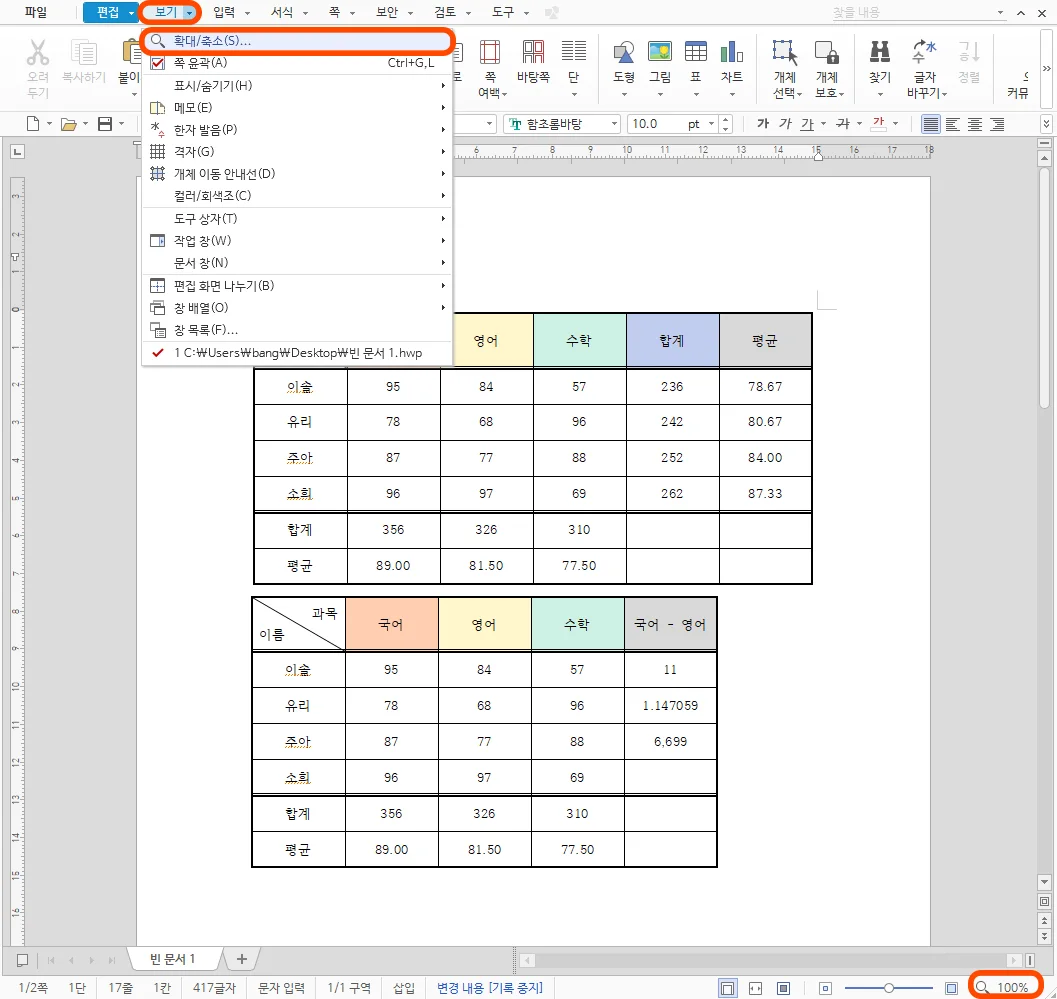
이 방법이 귀찮으신 분들은 한글의 우측 아래에 있는 돋보기 표시 부분을 눌러 주시면 되는데요.
이 부분은 어떻게 설정하느냐에 따라 100% 배율로 표시될 수 있고, 폭 맞춤 혹은 쪽 맞춤으로 되어 있을 수 있습니다.

2가지 방법 중 편한 방법으로 확대/축소 화면으로 넘어오시면 위와 같이 나오는데요.
여기에서 배율은 화면에서 어떤 배율로 볼 것인지, 폭을 맞춰서 볼 것인지 쪽 맞춰서 볼 것이지를 나타내는 것이고요.
이 부분은 밑에서 자세히 소개해 드리겠습니다.
중간에 있는 쪽 모양에서 두 쪽을 선택해 주시면 오늘의 주제인 두 쪽 보기 설정은 끝입니다.

그럼 위와 같이 한 화면에 2페이지가 표시됩니다.
저는 100% 배율로 설정되어 있어서 두 번째 페이지가 많이 잘려 보이는데요.
맨 우측 하단에 있는 돋보기 표시된 부분을 다시 눌러서 쪽 맞춤 혹은 폭 맞춤으로 하시거나 배율을 낮추시면 한 화면에 다 볼 수 있도록 할 수 있습니다.

쪽 맞춤으로 했더니 위와 같이 전체 페이지를 다 볼 수 있었습니다.
대학교 다닐 시절에 인쇄할 페이지 확인할 때 이 기능을 많이 썼던 기억이 나네요.
프린트 역시 2페이지씩 해서 인쇄 비용을 아끼곤 했는데 그 방법은 추후에 소개해 보도록 하겠습니다.
여러 쪽 보기
이번에는 여러 쪽 보기를 소개해 보겠습니다.
이 기능 역시 확대/축소에서 진행하시면 되는데요.

마찬가지로 확대/축소로 들어가는 방법은 맨 앞에서 소개해 드렸습니다.
저는 우측 하단에 있는 돋보기 표시되어 있는 곳을 눌러서 들어가 보았습니다.
쪽 모양에서 두 쪽이 아닌 여러 쪽을 선택한 후에 가로 x 세로에 들어갈 숫자를 입력해 주시면 됩니다.
예시로 가로 3페이지, 세로 2페이 해서 총 6페이지가 한 화면에 보이도록 설정해 보았습니다.

그럼 이렇게 총 6페이지가 한 화면에 표시됩니다.
아주 간단하죠?
모니터가 크면 여러 장을 한 번에 띄워 놓고 확인할 수 있겠네요.
쪽 맞춤 vs 폭 맞춤
이번에는 쪽 맞춤과 폭 맞춤에 대해서 소개해 보겠습니다.
앞에서 여러 번 이야기한 만큼 정확히 뭔지 확인하고 넘어가는 것이 좋겠죠.

쪽 맞춤은 1쪽 2쪽 등 모든 쪽이 전부 보이도록 맞춘다는 의미입니다.
쪽 맞춤으로 하게 되면 잘리는 페이지 없이 모두 나오게 되므로 세로 용지의 경우에는 좌우로 빈 공간이 나오게 되죠.
따라서 페이지 내용을 화면 전환 없이 현재 화면에서 전부 보고 싶은 경우에는 쪽 맞춤을 해 주시면 됩니다.

반면에 폭 맞춤은 좌우의 폭에 맞추는 것이므로 더 확대됩니다.
따라서 좌우에 여백은 없어지지만 화면 밖으로 나가는 부분이 생기게 되므로 위 아래로 스크롤을 이동하여 확인해야 합니다.
쪽 맞춤은 쪽이 전부 나오도록 맞춤, 폭 맞춤은 좌우 폭에 맞게 맞춤이라는 것만 기억해 주시면 됩니다.
가로 방향 페이지 넘기기
이번에는 한 페이지씩 가로로 넘기면서 확인하는 방법이 되겠습니다.
위 아래로 스크롤을 내리는 것도 좋지만 용지가 세로 용지이다 보니 가로로 넘기는 편이 더 빠르겠죠.

오늘의 모든 기능은 확대/축소에서 하기 때문에 또 확대/축소로 들어가셔서 맨 밑에 있는 쪽 이동에서 가로 방향을 선택해 주시면 됩니다.
더불어서 밑에 있는 마우스 휠을 사용하여 좌우로 스크롤 하기 역시 체크 되어 있으면 됩니다.
그리고 쪽 맞춤을 선택해 주시면 화면에서 페이지의 잘림 없이 전부 한 눈에 볼 수 있기 때문에 쪽 맞춤 설정을 해 주시는 것을 추천해 드립니다.

그럼 위와 같이 한 페이지씩 마우스 스크롤로 좌우로 넘기면서 쉽게 볼 수 있게 됩니다.
이번 시간에는 한글 두 쪽 보기 기능을 비롯해서 폭 맞춤, 쪽 맞춤, 여러 쪽 보기, 가로로 이동 등 다양한 기능을 소개해 보았습니다.
이외에도 다양한 팁들은 아래를 참조해 주시면 감사하겠습니다.
함께 봐야 좋은 팁들
한글 한 페이지만 가로 or 한 페이지만 세로 딱 1가지만 기억하세요
한글 표 대각선 10초 안에 마스터 하기 & 글자 입력까지
한글 분할 인쇄 나눠 찍기 이것만 한 가지만 기억하세요